バックアップもそうなんですが、「ファイル類の保存」は必ずして下さい!!
ちなみに、保存するファイル類ってのは、
小テーマにコピーしたファイル類です。
この様に、たくさんのファイルがテーマの中には入っています。その中から、カスタマイズに必要なファイルを小テーマにコピーしておきます。
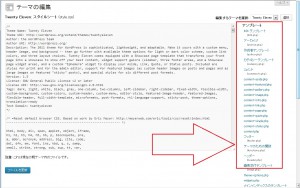
※全てをコピーする必要はありません。カスタマイズに必要なファイルだけをコピーして保存すればOK!!
と、いってもしない人がたくさんいると思います。もぉそれこそ痛い目を見ないと分からないんでしょう。始めたばかりの頃の失敗なんてたかが知れていますから…。
だから、保存してなくてもスグに元に戻す事もそんなに難しくはありません。しかし、少し慣れてきて「大丈夫!!」だと思っていると、必ずと言っていぃ程痛い目を見ます…(涙
それまでサクサク進んでいたと思ったのに、突然ワケ分からないとこで表示が崩れたり、どおしても上手くいかなくなったりするモンです。不思議ですが…。。
ですから、クドイ様ですがお伝えしています。カスタマイズをする前、途中、どこかしらで何回でも保存をしましょう。(毎回じゃなくても大丈夫です)
CSSってのは、例えば一文字、一つのスペースが違っていたとしてもおかしくなります(笑 そのくらいのモノなんですね。慣れている人でさえ、スッカリ忘れていて上書きとかしちゃった日にゃぁ、もぉそりゃぁ大騒ぎです!!
初心者の人は、それ以上に考えてカスタマイズをして欲しいんです。いくらでも間違ってもいぃ様に。失敗してもいぃ様に。
で、スグに立ち直す事が出来れば、モチベーションも下がらずに済みます。アレだけは、あまり体験して欲しくありませんから…(汗 (も一回全部最初からやり直しってコトね)
全てを保存する必要はありません(バックアップ以外)。これからイジろうとしているファイルくらいは保存しておきましょう。また、ある程度進んだら、ソコまでのデータを保存するのを忘れない様にしましょう。
※保存には、適したテキストエディタを使用します。初心者の方で分からないと言う人は、コチラの記事を参考にしてみて下さい。⇒専用のテキストエディタで保存する
WordPressレッスンブック ステップバイステップ形式でマスターできる

ピンバック: TwentyEleven ページ毎に記事表示件数を個別設定する | 初めてのワードプレス カスタマイズ
ピンバック: TwentyEleven 記事コンテンツ(サマリー)の幅を広げる | 初めてのワードプレス カスタマイズ
ピンバック: TwentyTwelve 抜粋記事表示時の’続きを読む’の設定 | 初めてのワードプレス カスタマイズ
ピンバック: TwentyTwelve 抜粋記事表示時の’続きを読む’の設定 | 初めてのワードプレス カスタマイズ